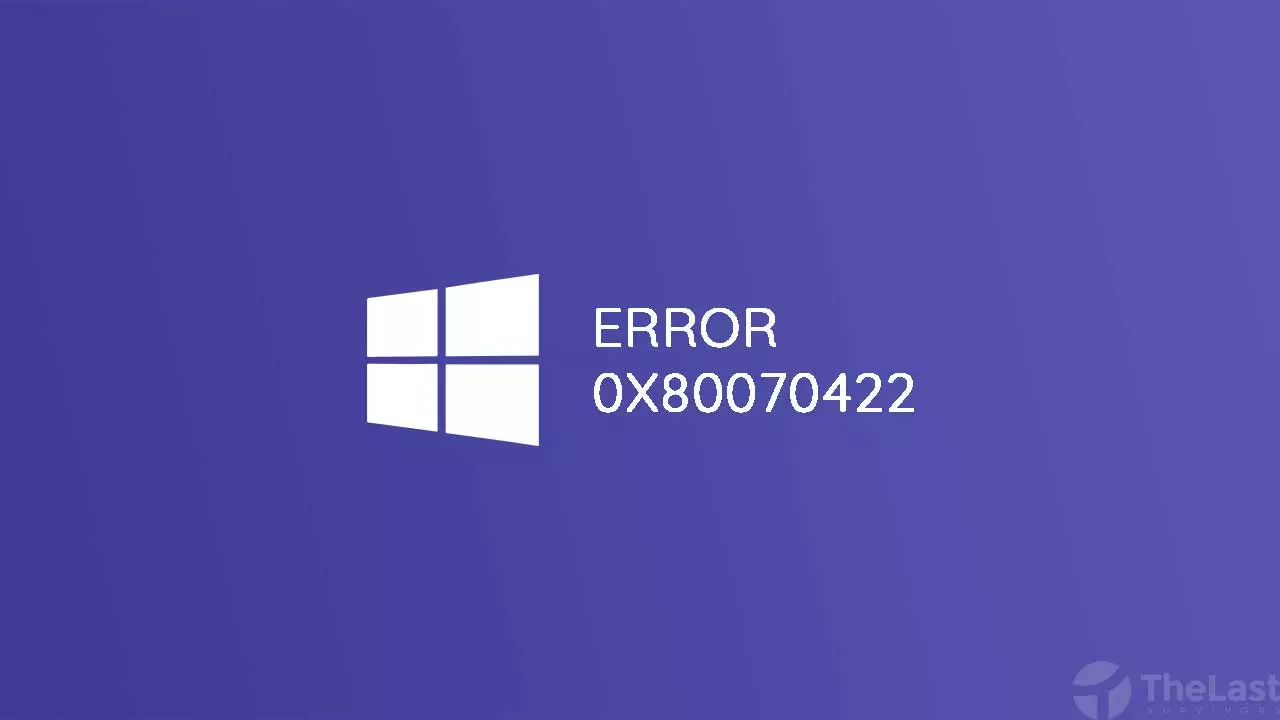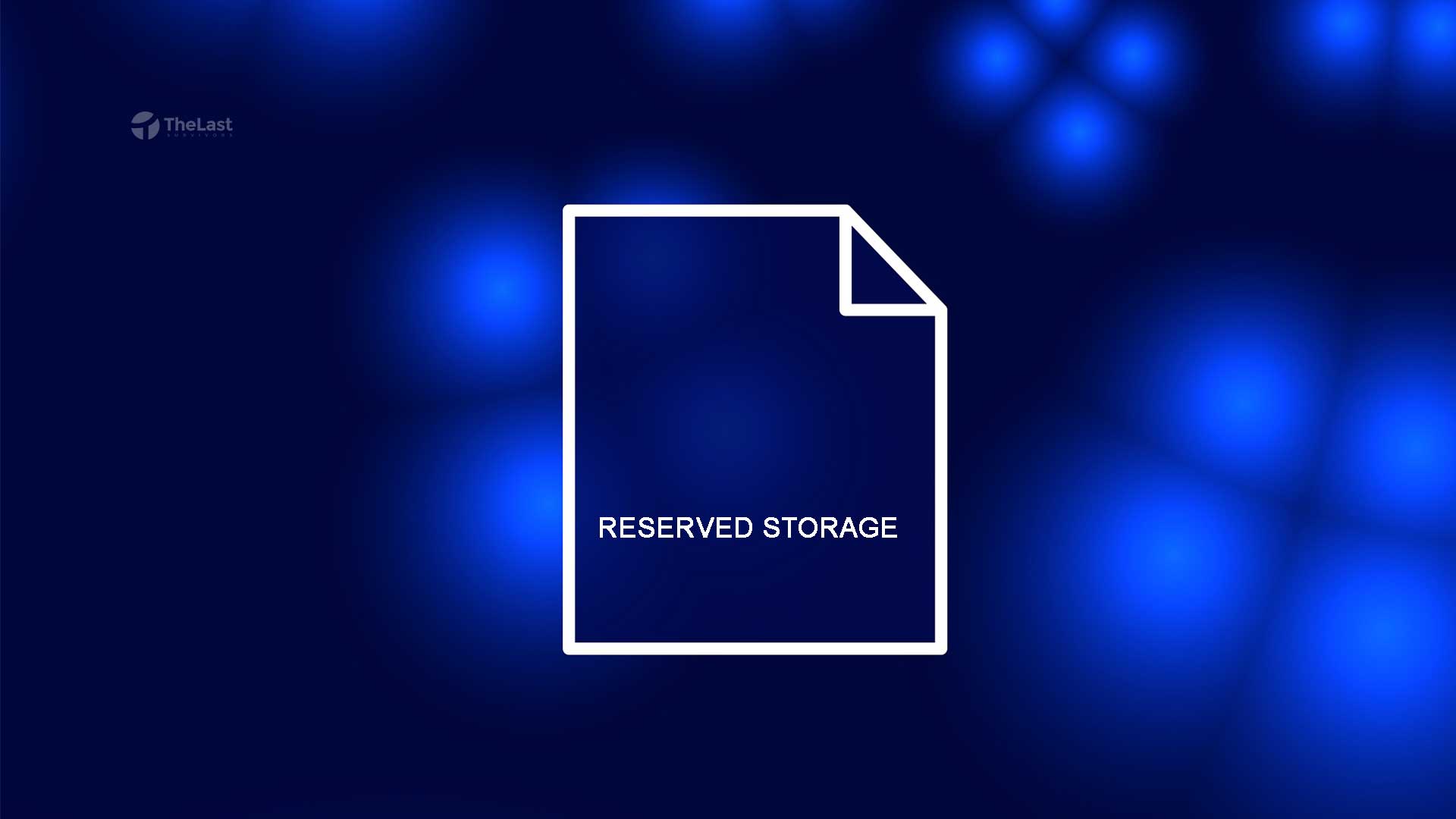DPC Watchdog Violation merupakan salah satu pesan error yang muncul saat komputer atau laptop Windows mengalami bluescreen.
Error tersebut tentu akan sangat mengganggu apabila kerap muncul, apalagi jika kamu menggunakan PC untuk melakukan pekerjaan.
Jadi sebaiknya segera cari tahu apa penyebab dan bagaimana cara untuk mengatasinya! Untuk itu, kali ini TheLastSurvivors akan menjelaskan secara rinci tentang DPC Watchdog Violation.
Penyebab Error DPC Watchdog Violation
Blue Screen dan muncul tulisan DPC Watchdog Violation dapat terjadi karena beberapa penyebab, seperti:
- Driver perangkat yang tidak pernah di update, rusak, atau salah instal
- Ada perangkat hardware baru yang tidak kompatibel dengan sistem operasi
- Terdapat program yang konflik sehingga menimbulkan error
- Driver graphic card (VGA) tidak update
- Terjadi kesalahan pada VGA
- Terjadi konflik antar perangkat keras
- Versi firmware SSD out of date (lawas)
- Ada sistem file yang korup
Sesudah kamu mendapati apa saja penyebabnya, saatnya sekarang untuk memperbaiki DPC Watchdog Violation.
Seandainya ternyata kamu tidak dapat masuk ke tampilan desktop yang normal, kamu dapat memasuki desktop lain melalui safe mode.
Cara memasuki safe mode sangat gampang, tinggal menekan tombol F8 saat booting sedang berlangsung. Namun ada juga yang menggunakan tombol lain dan tombol ini disesuaikan dengan merek perangkat yang kamu gunakan ya.
Langkah-Langkah Memperbaiki DPC Watchdog Violation pada Windows 10
- Update Driver SATA AHCI Terbaru
- Ganti Driver SATA AHCI
- Copot Semua Hardware
- Perbarui Driver SSD
- Scan File Sistem
- Uninstall Software yang Baru Saja Diinstall
- Lakukan Restore Sistem
1. Memperbarui Driver SATA AHCI ke Versi Terbaru
Solusi awal ini dapat kamu lakukan sendiri. Solusi yang kami maksud yaitu memperbarui Driver SATA AHCI ke versi paling baru.
Jikalau kamu kebingungan melakukannya, ikuti saja langkah-langkah di bawah ini:
Langkah 1: Bukalah dulu Start Menu.
Langkah 2: Ketik dan buka Device Manager.
Langkah 3: Klik bagian IDE ATA/ATAPI Controllers.
Langkah 4: Klik kanan SATA AHCI Controller dan pilih Properties.
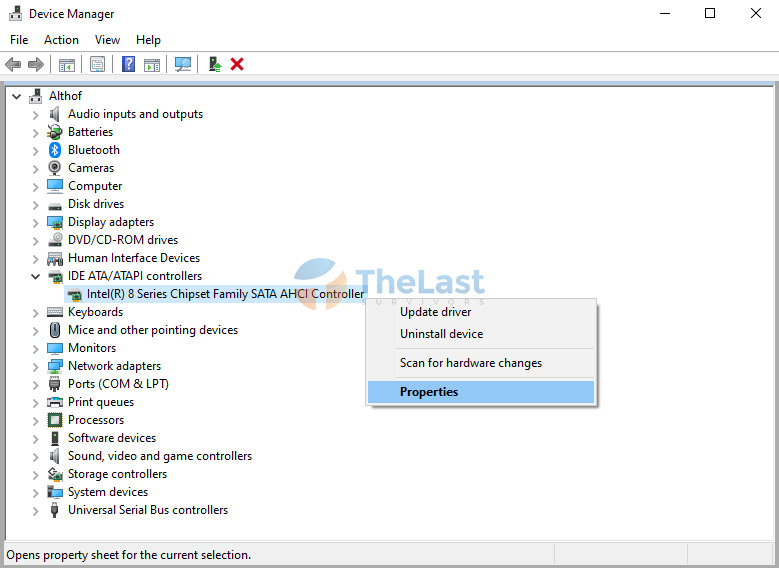
Langkah 5: Buka tab Driver, lalu klik Update Driver.
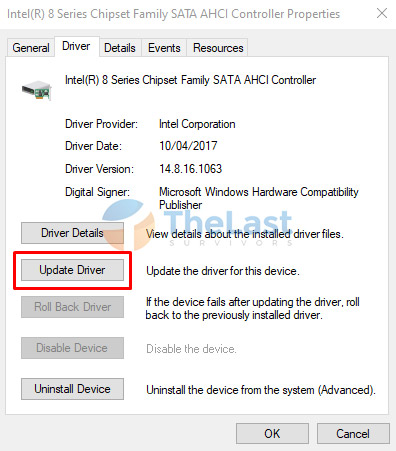
Langkah 6: Klik opsi Browse my computer for driver software.
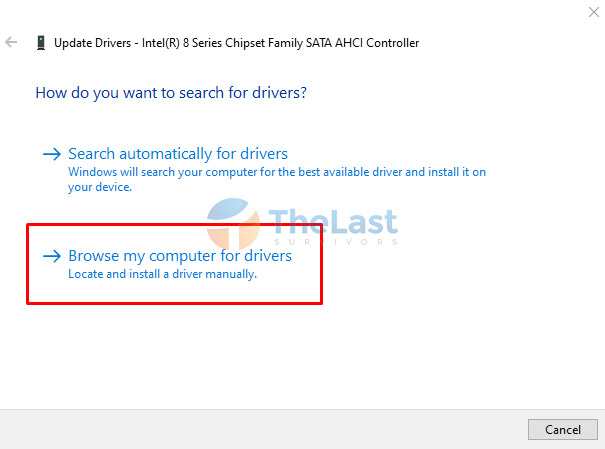
Langkah 7: Pilihlah menu bertuliskan ‘Let me pick from a list of available drivers on my computer’.
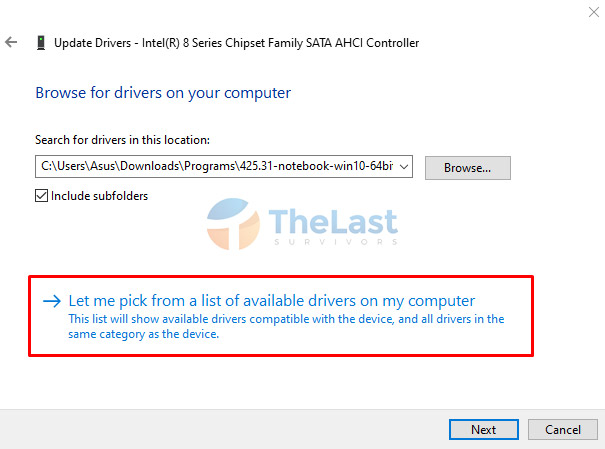
Langkah 8: Klik pada opsi Standard SATA AHCI Controller lalu tekan tombol Next.
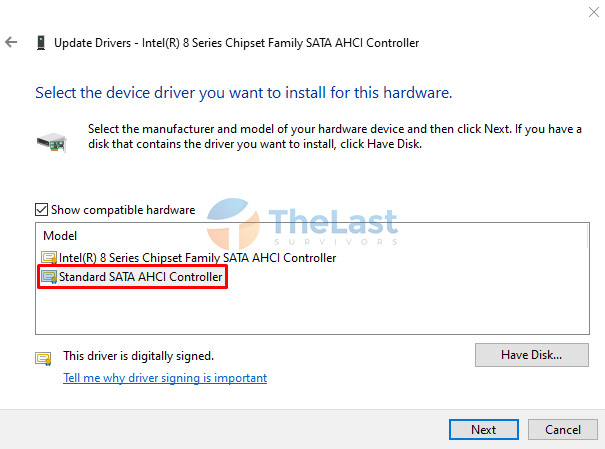
Langkah 9: Tunggu hingga prosesnya selesai.
Langkah 10: Restart komputer atau laptop kamu.
Setelah proses restart selesai, apabila error DPC Watchdog Violation masih muncul lagi, silahkan lakukan cara berikutnya di bawah ini.
2. Ganti Driver SATA AHCI
Beberapa pengguna Windows menyatakan bahwa ternyata masalah DPC Watchdog Violation dapat diatasi dengan mengganti driver SATA AHCI.
Kenapa ini bisa terjadi? Jawabannya yaitu bisa saja driver yang kamu gunakan sebelumnya kurang kompatibel dengan perangkat.
Untuk mengganti driver SATA AHCI ini, kamu dapat melakukannya melalui Device Manager. Berikut langkah-langkah lengkapnya:
Step 1: Buka Device Manager lewat Start Menu.
Step 2: Buka opsi IDE ATA/ATAPI controllers.
Step 3: Klik kanan pada Standard SATA AHCI Controller, lalu pilih Properties.
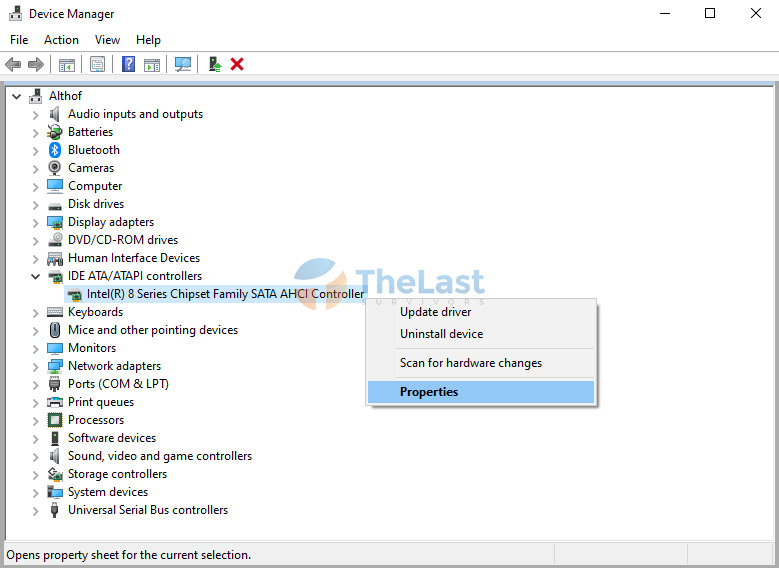
Step 4: Buka tab Driver dan klik tombol Drive Details.
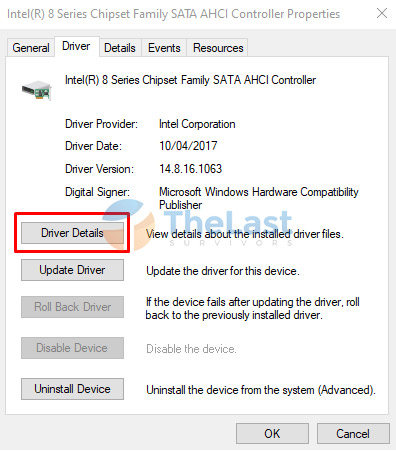
Step 5: Pilih driver iaStorA.sys, kemudian klik OK.
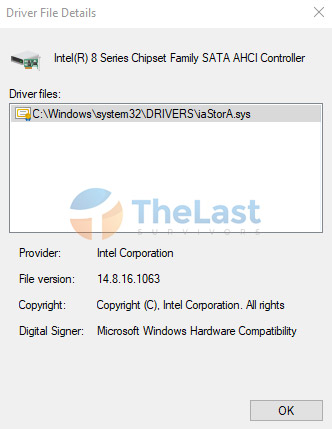
Jika nama driver masih storahci.sys, silahkan lakukan proses update driver seperti pada cara nomor 1 tadi, kemudian ulangi langkah-langkah untuk mengganti driver.
3. Copot Semua Hardware
Seperti yang sudah kami singgung bahwa error DPC_Wathcdog_Violation di Windows 10 ini bisa disebabkan oleh adanya konflik antara satu perangkat keras dengan perangkat keras lainnya.
Jadi jika saat muncul error tersebut kamu sedang menggunakan hardisk eksternal, SSD eksternal, printer, scanner, keyboard eksternal, atau perangkat keras tambahan apapun, coba untuk lepaskan terlebih dahulu.
Setelah kamu yakin semua perangkat keras eksternal sudah tidak terhubung, silahkan restart komputer atau laptop kamu.
Untuk menemukan kira-kira perangkat mana yang menjadi penyebabnya, kamu bisa menghubungkannya kembali satu demi satu sembari memeriksa.
Jikalau ternyata error DPC Watchdog Violation muncul saat kamu menghubungkan perangkat eksternal tertentu, maka kemungkinan besar perangkat tersebut yang menjadi penyebabnya.
Baca Juga: Cara Mengatasi Windows Explorer Not Responding
4. Perbarui Driver SSD
Saat ini, penggunaan SSD pada komputer atau laptop memang sudah semakin banyak karena dinilai memiliki banyak sekali keunggulan dibanding dengan HDD.
Tapi faktanya, masalah error DPC Watchdog Violation Bluescreen di Windows 10, ternyata lebih sering dialami oleh pengguna SSD dibanding HDD.
Seandainya kamu juga menggunakan SSD dan mengalami masalah error DPC, maka kamu bisa mencoba untuk melakukan update firmware atau driver SSD.
Belum tau caranya? Ikuti saja langkah-langkah berikut ini:
Pertama: Klik kanan logo Windows dan pilih Device Manager.
Kedua: Buka opsi Disk drives.
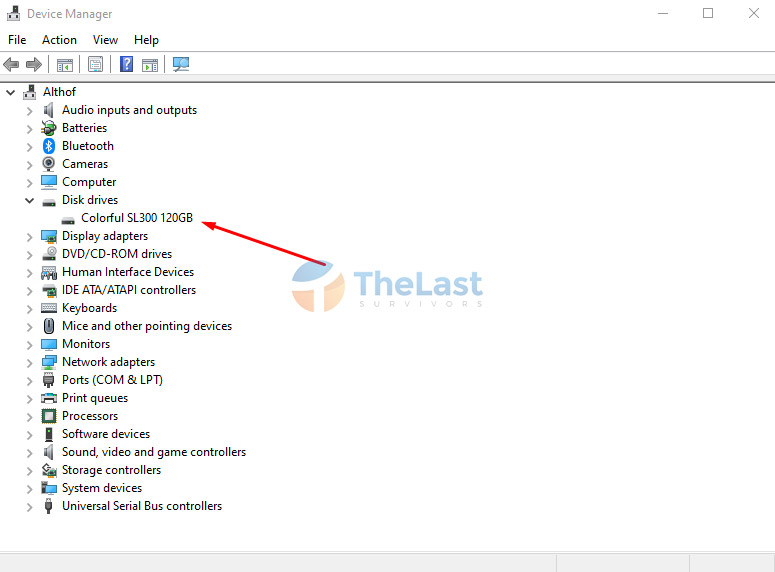
Ketiga: Catat merk dan tipe SSD yang kamu gunakan.
Keempat: Kunjungi situs web manufacturer dari brand SSD yang kamu gunakan.
Kelima: Cari firmware versi terbaru yang ada di situs tersebut. Pastikan sama dengan model SSD yang kamu gunakan.
Keenam: Download, lalu Install firmware SSD.
Setelah proses update firmware SSD selesai, coba gunakan komputer atau laptop kamu seperti biasa.
Apabila saat sedang digunakan kembali muncul bluescreen dengan pesan error yang masih sama, coba lakukan cara lain lagi.
Baca Juga: Cara Mengatasi Operating System Not Found
5. Scan File Sistem
Error DPC juga dapat disebabkan karena adanya file sistem yang rusak atau corrupt.
Dalam kasus ini, solusi yang bisa kamu lakukan adalah dengan melakukan scan system files untuk mencari dan memperbaiki file sistem yang rusak tersebut.
Untuk melakukannya, kamu bisa menggunakan program bawaan Windows yaitu CMD, berikut caranya:
Step #1: Buka Start Menu lalu cari CMD.
Step #2: Jalankan CMD dengan Run as Administrator.
Step #3: Ketik perintah sfc /scannow dan tekan tombol Enter.
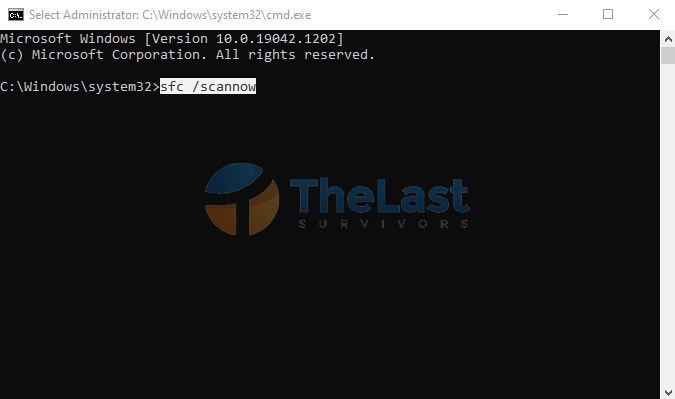
Step #4: Tunggu hingga proses selesai.
Step #5: Setelah selesai, silahkan Restart PC Windows kamu.
Lama tidaknya proses tersebut tentu tergantung dengan ditemukan atau tidaknya file sistem yang rusak. Semakin banyak file sistem yang rusak, maka proses perbaikan akan memakan waktu yang lebih lama juga.
6. Uninstall Software yang Baru Saja Diinstall
Tidak jarang masalah DPC Watchdog Violation Windows 10 terjadi sesaat setelah kamu menginstall aplikasi baru atau melakukan perubahan program lain seperti melakukan update aplikasi tertentu.
Bahkan banyak pengguna Windows juga melaporkan error tersebut terjadi setelah menginstall lebih dari dua program antivirus.
Andaikata kamu merasa ini adalah penyebabnya, silahkan lakukan proses uninstall terhadap program baru yang baru saja kamu install.
Atau jika kamu menggunakan lebih dari satu aplikasi antivirus, sebaiknya pilih satu dan hapus yang lainnya.
Baca Juga: Cara Mengatasi Operating System Not Found
7. Lakukan Restore Sistem
Sudah melakukan semua cara di atas tapi error DPC masih saja muncul? Kamu perlu melakukan System Restore.
Cara ini akan membuat posisi komputer kamu kembali ke titik sebelumnya yang biasanya titik restore tersebut akan muncul sebelum kamu melakukan perubahan program, seperti install aplikasi baru, update Windows, dan perubahan lainnya.
Tenang saja! Cara ini tidak akan menghapus data-data penting kamu seperti dokumen, foto, video, dan lainnya.
Apabila kamu ingin mencoba cara ini, silahkan lakukan langkah-langkah berikut:
Langkah #1: Buka File Explorer.
Langkah #2: Klik kanan This PC, lalu pilih Properties.
Langkah #3: Pilih System Protection.
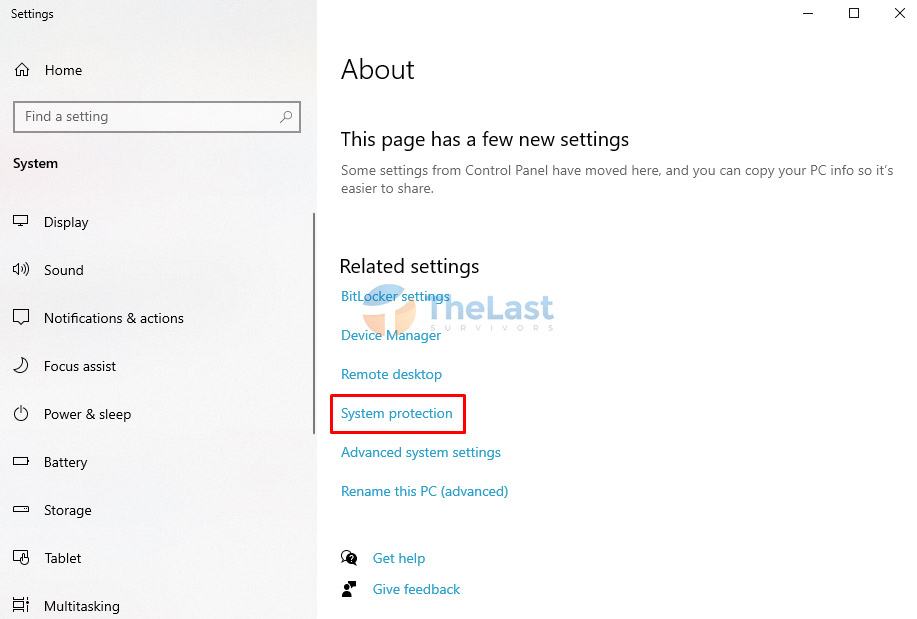
Langkah #4: Klik tombol System Restore.
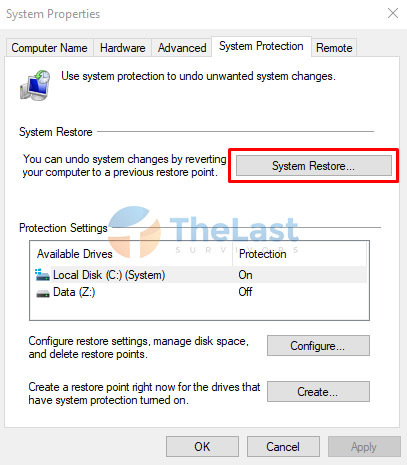
Langkah #5: Klik Next dan pilih salah satu titik point Restore, lalu klik Next lagi.
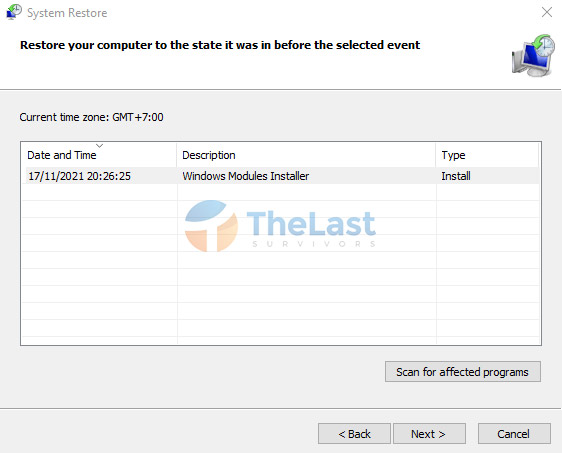
Langkah #6: Klik tombol Finish untuk melakukan Restore.
Proses restore system mungkin akan membutuhkan waktu yang cukup lama, jadi silahkan tunggu saja hingga prosesnya selesai.
Note: Untuk pengguna laptop, pastikan baterai laptop kamu cukup dan jangan sampai mati saat proses restore terjadi! Karena bisa berakibat fatal.
Bagaimana? Tidak ada langkah yang sulit bukan untuk mengatasi error DPC Watchdog Violation Blue Screen di Windows 10? Oh iya! Cara ini juga berlaku untuk Windows 7, Windows 8, bahkan Windows 11 ya! Tinggal sesuaikan saja sama menu tampilannya.